Résumé
Lorsque l'iPhone ne lit pas de musique, vous pouvez trouver les conseils de dépannage pour résoudre le problème dans la publication. Ces solutions se sont avérées utiles pour les utilisateurs ayant des problèmes similaires.
Question: "Pourquoi mon iPhone ne lit-il pas de la musique après les avoir synchronisées avec iTunes? Tous mes efforts pour lire de la musique sont vains, que dois-je faire pour résoudre le problème?"
Réponse: Afin de résoudre l'iPhone ne lit pas de musique, vous devez d'abord vérifier le casque, puis vérifier si la musique fonctionne pour d'autres appareils. Après cela, découvrez plus de solutions pour réparer l'iPhone ne lira pas les solutions musicales de l'article.

- Partie 1: Pourquoi mon iPhone ne lit-il pas de la musique
- Partie 2: Comment réparer l'iPhone ne lit pas de musique
Partie 1: Pourquoi mon iPhone ne lit-il pas de musique
Lorsque vous choisissez une musique que vous souhaitez lire sur l'appareil, vous constatez qu'elle est grisée. Une fois que vous avez frappé sur la chanson, une fenêtre pop-up apparaîtra sur l'écran de l'iPhone et dit: "Article non disponible! Cet élément ne peut pas être lu."
Et il y a plusieurs raisons possibles derrière le problème de l'iPhone qui ne lit pas de musique. Et nous énumérons les causes les plus courantes de ce problème.
- La musique ne sera pas lue sur l'iPhone après la synchronisation
- Certains formats de musique ne sont pas pris en charge par l'application iPhone Music Player
- La musique ne peut pas être jouée hors ligne dans certaines applications
- Une mauvaise connectivité entraîne un problème de lecture de la musique
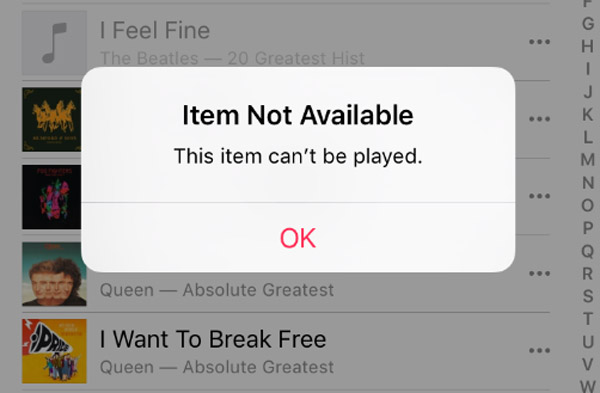
Si vous constatez que votre iPhone ne lit pas de musique et que vous avez de gros problèmes pour résoudre ce problème, vous pouvez choisir une alternative iTunes, iPhone Transfert synchroniser la musique d'iTunes sur votre appareil iOS à la place.
En ce qui concerne iPhone Transfer, c'est le meilleur logiciel de transfert iOS pour gérer tous les fichiers iOS. Pas seulement une alternative à iTunes. Désormais, vous n'avez plus besoin de compter sur iTunes pour transférer de la musique, des photos, des contacts et des mémos vocaux depuis votre iPhone / iPad / iPod vers votre ordinateur ou inversement. Lorsque vous changez d'iPhone, vous n'aurez pas à vous soucier de la façon de transférer les contacts, la musique et d'autres données sur votre nouvel iPhone. Avec cette merveilleuse alternative iTunes, vous ne direz jamais comme "Pourquoi l'iPhone ne lit-il pas de la musique".
Caractéristiques principales:
- Transférez des fichiers directement depuis votre iPhone / iPad / iPod sans ouvrir iTunes.
- Il y a un transfert bidirectionnel: iPhone à ordinateur et ordinateur à iPhone.
- Vous ne devrez pas effacer les données de l'iPhone pour synchroniser de la musique avec ce logiciel.
- Meilleure alternative iTunes lorsque votre iPhone ne lit pas de musique.
- Transférez toutes les données de l'iPhone, y compris la musique, en un clic.

Partie 2: Comment réparer l'iPhone ne lit pas de musique
Après avoir compris la cause exacte de ce problème, nous allons maintenant nous concentrer sur la façon de réparer l'iPhone qui ne lit pas la musique avec les méthodes les plus efficaces et les plus pratiques.
Solution 1: mettez iTunes à jour avec la dernière vision
Parfois, la mise à jour d'iTunes vers la dernière version peut vous aider à résoudre presque tous les problèmes de synchronisation dans de nombreux cas, en particulier lorsque votre iPhone ne lit pas de musique après la synchronisation. Habituellement, iTunes vérifiera les mises à jour lors de son ouverture. Mais si vous le manquez, voici comment mettre à jour iTunes manuellement:
Étape 1. Ouvrez iTunes à nouveau
Pour réparer l'iPhone ne lit pas le problème de musique, vous devez d'abord désactiver iTunes sur l'ordinateur, puis le relancer.
Étape 2. Choisissez l'option iTunes ou Aide
Déplacez la souris vers la barre de menus et appuyez sur iTunes dans le coin supérieur gauche. Pour les utilisateurs de Windows, cliquez sur l'option «Aide» à la place.

Étape 3. Téléchargez la nouvelle vision
Sélectionnez l'option "Vérifier les mises à jour". Ensuite, téléchargez et installez la dernière vision d'iTunes en suivant les instructions, le cas échéant.

Étape 4. Redémarrer iTunes
Une fois le versement terminé, redémarrez iTunes. Cette fois, le problème de l'iPhone ne lit pas la musique peut être résolu.
Solution 2: Restaurez votre appareil iOS
Au cas où la méthode qui met à jour iTunes avec la vision récente ne peut pas résoudre le problème efficacement, vous pouvez envisager de restaurer votre iPhone avec iTunes pour vous aider à résoudre le problème de l'iPhone ne lira pas de musique. C'est une solution simple et sûre, et vous devez vérifier au préalable que vous avez synchronisé et sauvegardé les données importantes de votre iPhone sur iTunes, ce qui est la seule exigence. Suivez les étapes ci-dessous pour restaurer votre iPhone avec iTunes:
Étape 1. Lancer iTunes sur iPhone
Pour réparer l'iPhone ne lit pas le problème de musique, assurez-vous que vous avez mis à jour la dernière vision d'iTunes sur votre iPhone, lancez-le sur iPhone, puis branchez votre appareil à l'ordinateur via un câble USB.
Étape 2. Aller à la page de résumé
Une fois la connexion établie, iTunes détectera le problème directement sur votre iPhone. Comme votre appareil peut être reconnu par iTunes, sélectionnez-le et accédez à sa page Résumé.
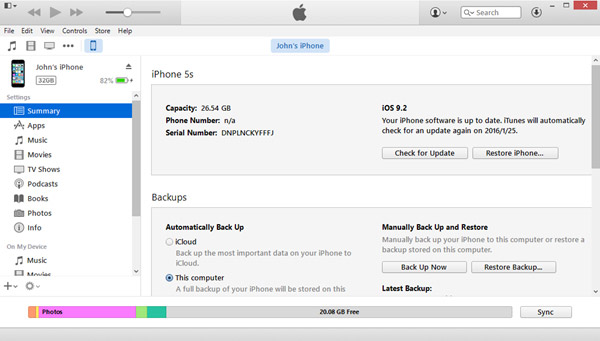
Étape 3. Restaurez votre iPhone
Appuyez sur le bouton "Restaurer la sauvegarde" sous la partie sauvegarde. Ensuite, iTunes vous enverra un message pour vérifier à nouveau l'opération, puis cliquez sur le bouton Restaurer.
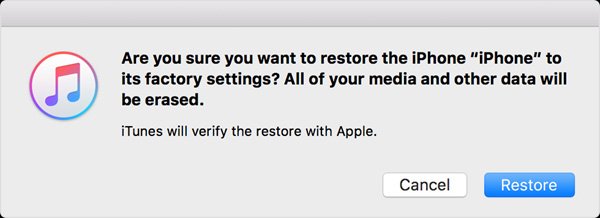
Étape 4. Problème de réparation sur iPhone
Votre iPhone sera stocké aux paramètres d'usine. Maintenant, sauvegardez les données précédentes du fichier de sauvegarde sur l'iPhone et le problème de l'iPhone ne lit pas de musique devrait être résolu.
Solution 3: Nettoyer la bibliothèque iTunes et resynchroniser
Si les deux méthodes mentionnées ci-dessus ne fonctionnent pas, vous pouvez nettoyer directement la bibliothèque iTunes, puis la synchroniser à nouveau pour résoudre le problème de lecture de l'iPhone.
Étape 1. Sauvegardez toute la musique
Tout d'abord, vous devez exporter et sauvegarder toute votre musique de la bibliothèque iTunes sur un lecteur externe, tel qu'un disque U ou autre.
Étape 2. Effacer toutes les données d'iTunes
Après avoir exporté toutes les chansons pour une sauvegarde, effacez-les de la bibliothèque iTunes. Outre la musique, vous devez supprimer les sonneries, iBook, podcasts, etc.
Étape 3. Importer un fichier de musique
Synchronisez l'opération de suppression avec iDevice. Et exportez le fichier musical que vous avez sauvegardé vers iTunes Library pour la deuxième fois.
Étape 4. Synchroniser iDevice avec iTunes
Redémarrez l'iDevice et importez-y le fichier musical à partir des données de sauvegarde. Ensuite, vous trouverez que toute la musique est sur la liste de lecture et vous avez résolu le problème de lecture de la musique de l'iPhone. Ici, vous voudrez peut-être aussi savoir: comment réparer l'alarme iPhone ne fonctionne pas.

Conclusion
Afin de résoudre l'iPhone ne lit pas de musique, vous devez d'abord connaître les raisons du problème. Et puis essayez les solutions ci-dessus pour vous débarrasser du problème. Si vous avez une autre question sur la façon de réparer l'iPhone ne fonctionne pas avec la musique, vous pouvez fournir plus d'informations dans l'article.




